タスクマネージャを起動させる
タスクというのは、和訳すると作業・仕事という意味で、OSの処理の単位のことです。
タスクマネージャーでは、OSがどのようにハードウェアを使い、タスクを実行しているか詳細を知ることができます。
パソコンがフリーズしたり、思ったように動かせないときに、タスクマネージャでCPUやメモリーの使用率を確認することがあります。
見方・操作方法
タスクマネージャを表示させるのは、タスクバーの上にマウスをあて、右クリック→タスクマネージャ。
もしくはキーボードのCtrl+Alt+Deleteを同時に押し、選択画面でタスクマネージャの起動。
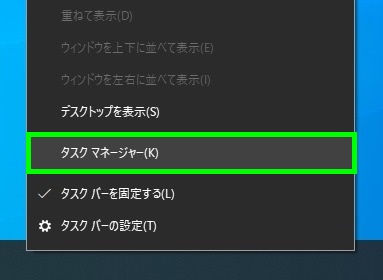
タスクマネージャが表示されました。
アプリーケーションというタブに、現在動かしているアプリケーションが表示されます。ここではブラウザが起動しているところです。
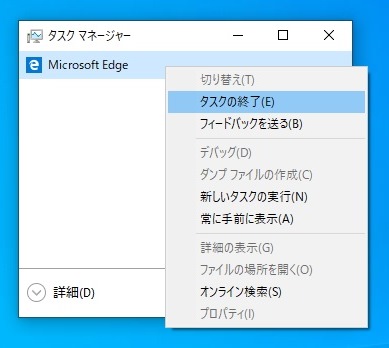
ミルをプレイしているときに見てみたら物理メモリが75%になっていました。ゲームはメモリ消費しますね。
https://www.pc-master.jp/sousa/task.html
パソコンが重たい時やフリーズしている時に、CPUがどのぐらい使用されているか確認します。CPUはコアやスレッド別に表示されますが、全体の使用率はCPUの使用率というところを見ます。
また 利用可能メモリ(単位 MB)が1000MB以下だとメモリ不足になりがちです。
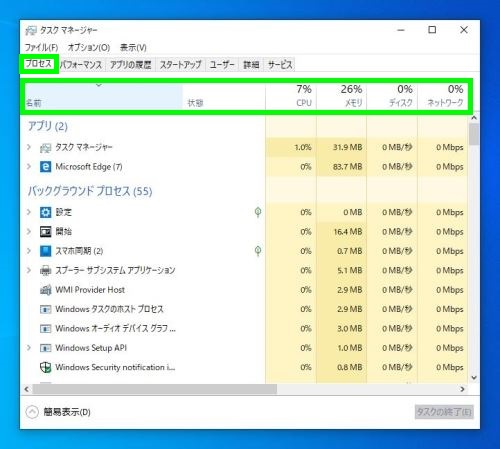
プロセスタブでは、CPUやメモリーが何によって使われているか知ることができます。左の項目がCPUやメモリを使っているプログラムです。
使用中のHDDのサイズや規格を確認する。
① [スタートメニュー]→[コントロールパネル]→[ハードウェアとサウンド]→[デバイスマネジャー]の順にクリック。
②[デバイスマネジャー]画面で[ディスクドライブ]を展開→ドライブ名をダブルクリック→[“HDD名”のプロパティ]→[全般]タブでドライブ名を確認。(ここで表示されるドライブ名がHDDの型番です。)
③型番をインターネットで検索して、サイズや規格を調べる。
これで中古で買った7マシンのHDDを確認するとP3-512と書いてあったので調べたらやはりSSDでした。
起動が早いのでSSDとは思っていました。キングスペックのSSDですね。





